如何在店面主題 WooCommerce 中隱藏標籤
已發表: 2020-10-10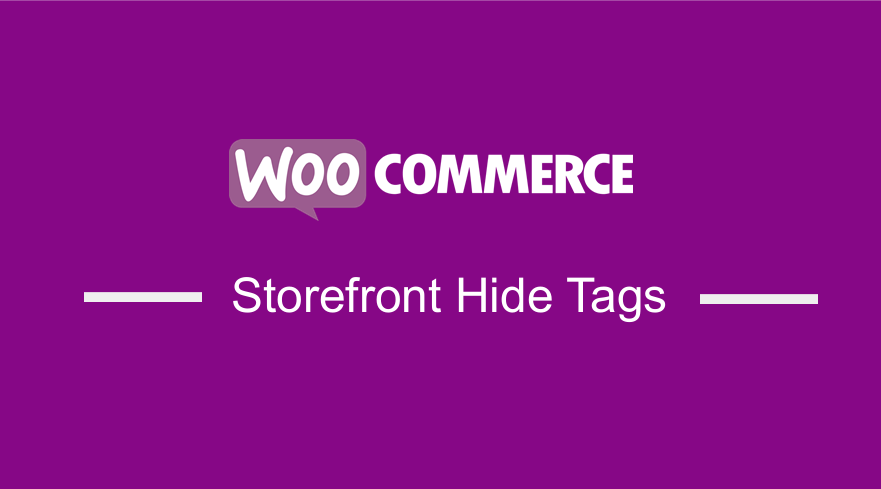 在任何 WooCommerce 商店中,都有兩個主要的分類選項:類別和標籤。 產品標籤類似於產品類別,但標籤中沒有層次結構。 這意味著沒有“子標籤”。 例如,如果您正在銷售衣服並且有許多格子印花,您可以標記為“格子”。
在任何 WooCommerce 商店中,都有兩個主要的分類選項:類別和標籤。 產品標籤類似於產品類別,但標籤中沒有層次結構。 這意味著沒有“子標籤”。 例如,如果您正在銷售衣服並且有許多格子印花,您可以標記為“格子”。
然而,“product_tag”分類是我們很少需要在我們的 WooCommerce 商店中使用的東西。 當您不使用它時,您可以輕鬆刪除它以保持管理界面清潔。 如果您的 WordPress 管理員雜亂無章,它會降低可用性,並且不起作用的東西甚至會使技術用戶感到困惑。
WooCommerce 店面主題隱藏標籤
在這個簡短的教程中,我將分享一些可用於隱藏產品標籤的代碼片段。 但是,在執行本教程中的任何操作之前,請轉到產品 > 標籤並確保那裡沒有標籤。
從管理菜單中隱藏“所有產品 > 標籤”鏈接的步驟
這是我要刪除的鏈接:
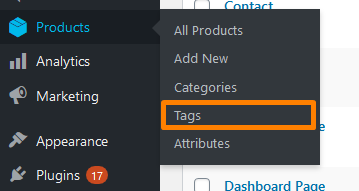
以下是您需要遵循的步驟:
- 登錄您的 WordPress 站點並以管理員用戶身份訪問儀表板。
- 從儀表板菜單中,單擊外觀菜單 > 主題編輯器菜單。 打開主題編輯器頁面後,查找主題函數文件以添加隱藏管理菜單中的“所有產品>標籤”鏈接的功能。
- 將以下代碼添加到PHP文件中:
/**
*從管理菜單中隱藏“所有產品>標籤”鏈接
*/
add_action('admin_menu', 'njengah_hide_product_tags_admin_menu', 9999);
功能 njengah_hide_product_tags_admin_menu() {
remove_submenu_page('edit.php?post_type=product', 'edit-tags.php?taxonomy=product_tag&post_type=product');
}- 這是結果:
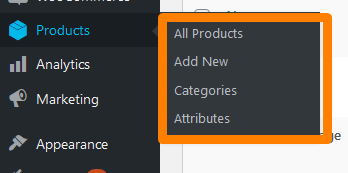
刪除產品標籤 Metabox 的步驟
如果你去任何產品的編輯頁面,你會發現“產品標籤”元框,類似於 WordPress 的“標籤”元框。 您需要刪除它,因為它允許您從可用標籤中進行選擇並創建新標籤。 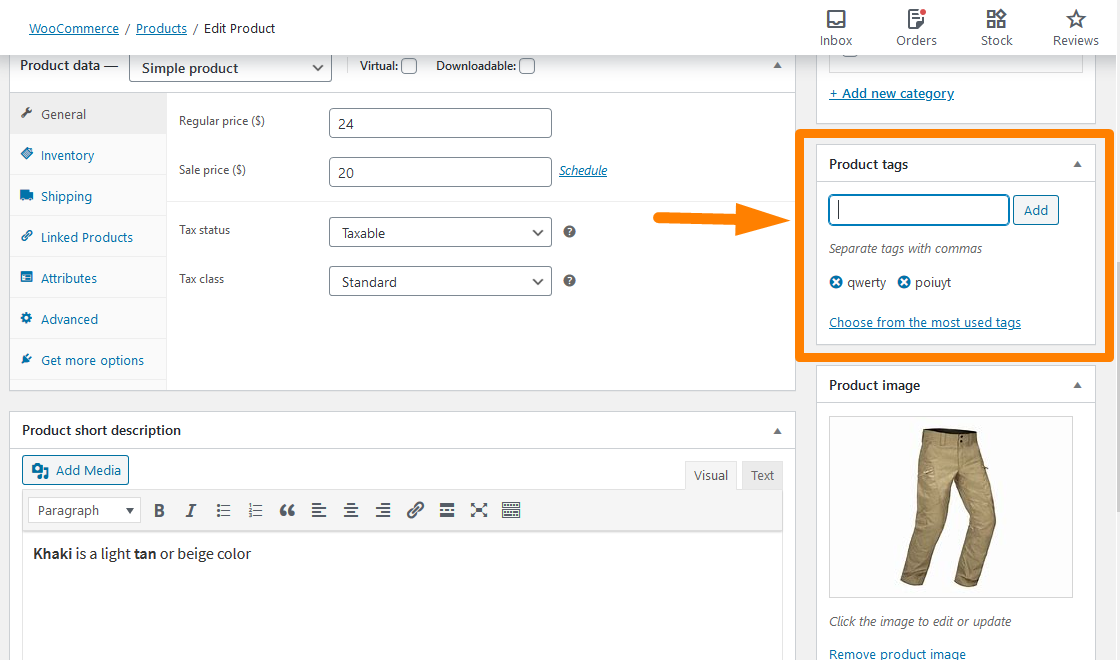
您可以使用 CSS 將其隱藏在 Screen Options 中,但這還不夠。 以下是您需要遵循的步驟:
- 登錄您的 WordPress 站點並以管理員用戶身份訪問儀表板。
- 從儀表板菜單中,單擊外觀菜單 > 主題編輯器菜單。 打開主題編輯器頁面後,查找主題函數文件以添加刪除產品標籤元框的函數。
- 將以下代碼添加到PHP文件中:
/**
* 刪除產品標籤 Metabox
*/
add_action('admin_menu', 'njengah_hide_product_tags_metabox');
功能 njengah_hide_product_tags_metabox() {
remove_meta_box('tagsdiv-product_tag', 'product', 'side' );
}- 這是結果:
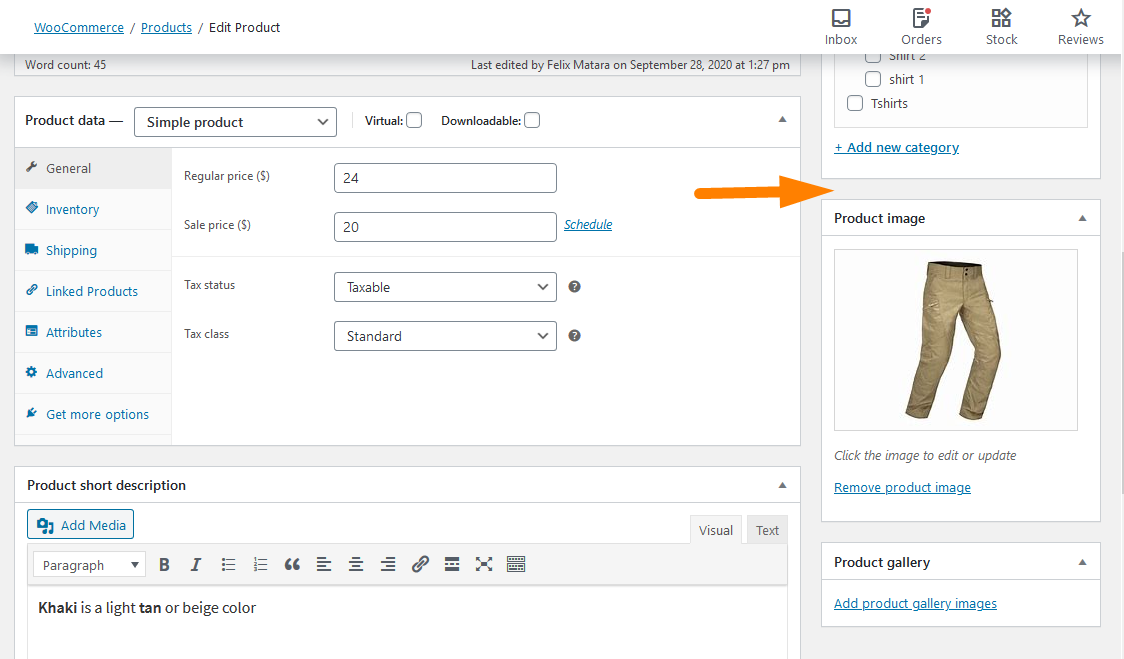
從所有產品頁面中刪除標籤列的步驟
這是我要刪除的列: 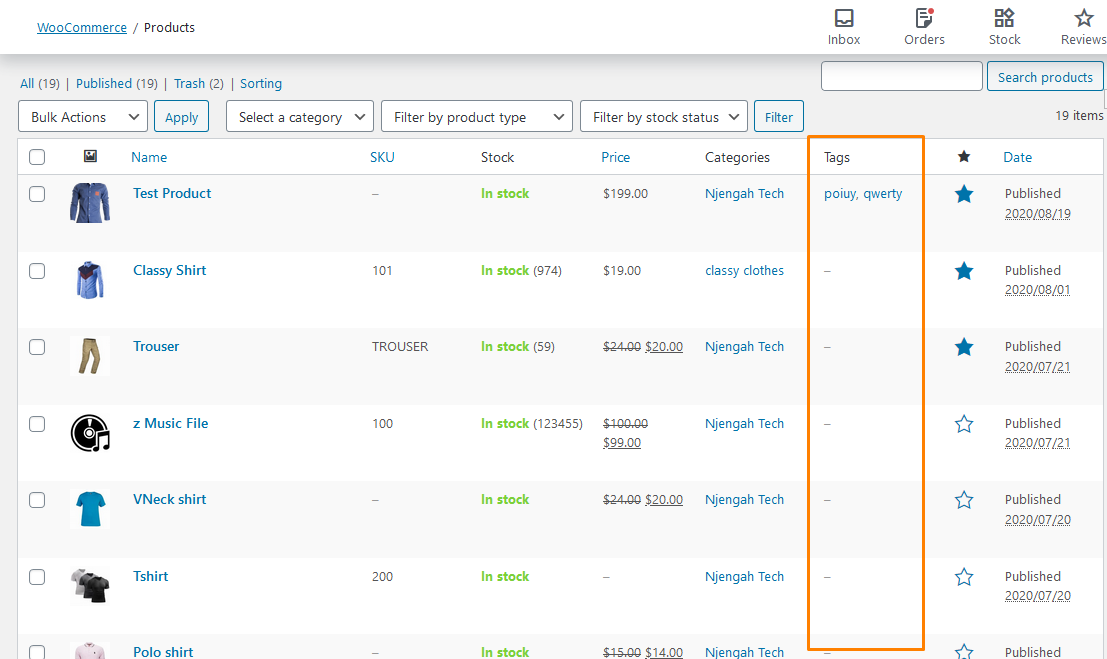
以下是您需要遵循的步驟:
- 登錄您的 WordPress 站點並以管理員用戶身份訪問儀表板。
- 從儀表板菜單中,單擊外觀菜單 > 主題編輯器菜單。 打開主題編輯器頁面後,查找主題功能文件以添加從所有產品頁面中刪除標籤列的功能。
- 將以下代碼添加到PHP文件中:
/**
* 刪除產品標籤 Metabox
*/
add_filter('manage_product_posts_columns', 'njengah_hide_product_tags_column', 999);
功能 njengah_hide_product_tags_column ( $product_columns ) {
未設置($product_columns['product_tag']);
返回 $product_columns;
}- 這是結果:
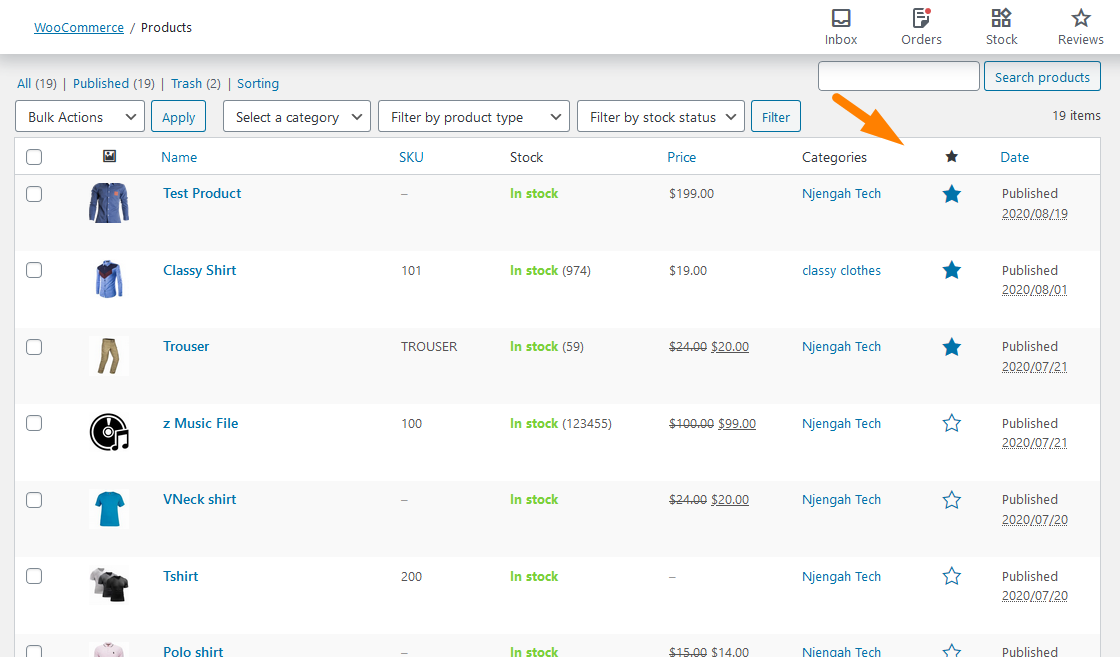
從快速編輯和批量編輯中刪除產品標籤文本區域的步驟
以下是我們將要更改的內容: 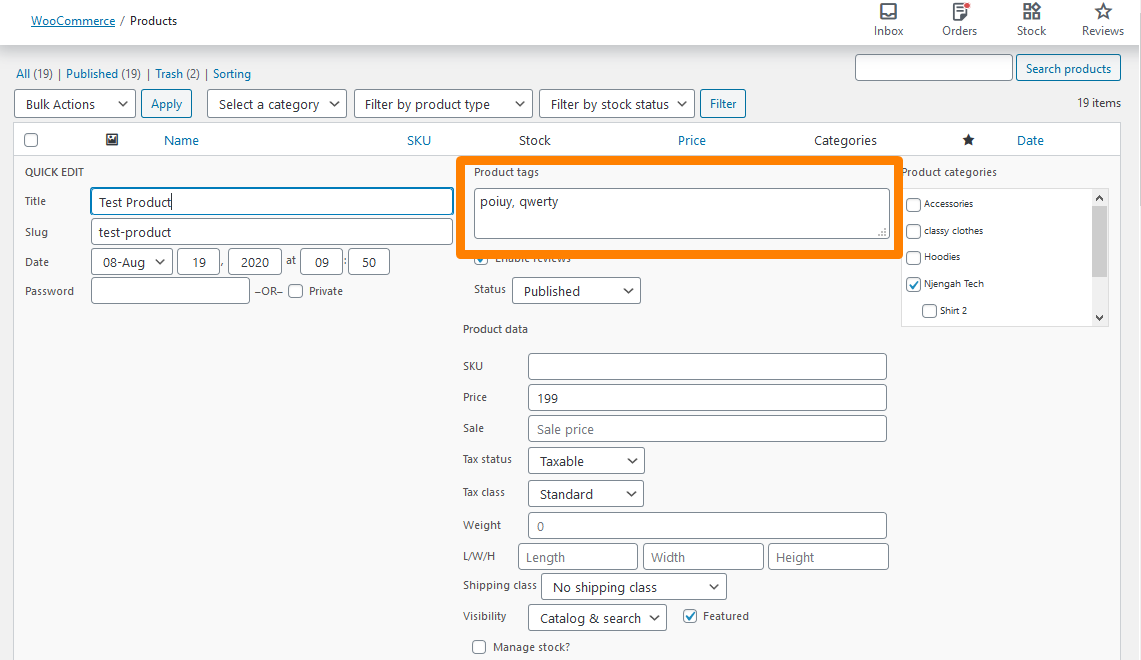

以下是您需要遵循的步驟:
- 登錄您的 WordPress 站點並以管理員用戶身份訪問儀表板。
- 從儀表板菜單中,單擊外觀菜單 > 主題編輯器菜單。 打開主題編輯器頁面後,查找主題函數文件以添加從快速編輯和批量編輯中刪除產品標籤文本區域的功能。
- 將以下代碼添加到PHP文件中:
/**
* 從快速編輯和批量編輯中刪除產品標籤文本區域
*/
add_filter('quick_edit_show_taxonomy', 'njengah_hide_product_tags_quick_edit', 10, 2);
功能 njengah_hide_product_tags_quick_edit($show,$taxonomy_name){
if ( 'product_tag' == $taxonomy_name )
$顯示=假;
返回$顯示;
}- 這是結果:
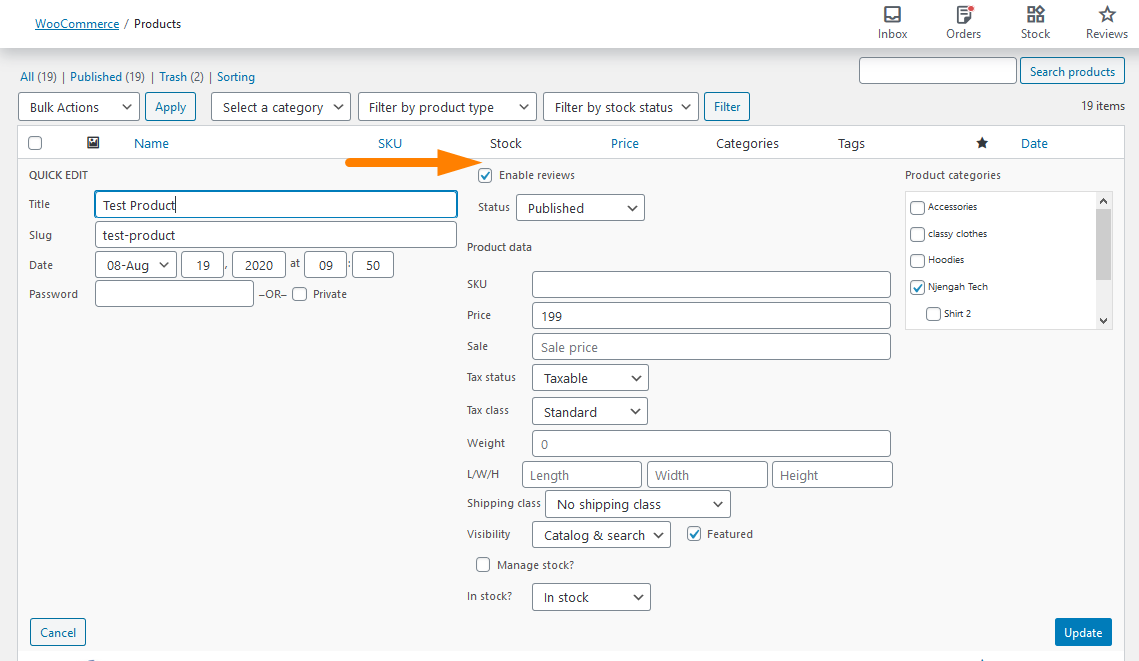
結論
這個簡短的教程強調了 WooCommerce 有兩個主要的分類選項:類別和標籤。 此外,我強調標籤中沒有層次結構。
此外,我還分享瞭如何在 WooCommerce 中安全地刪除產品標籤。 我首先從管理菜單中刪除了“所有產品 > 標籤”鏈接。
之後,我刪除了產品標籤元框。 刪除它很重要,因為它允許您從可用標籤中進行選擇並創建新標籤。
在下一節中,我分享了一個 PHP 代碼片段,用於刪除“所有產品”頁面中的產品標籤列。 此外,我還分享了一個 PHP 代碼片段,用於從快速編輯和批量編輯中刪除產品標籤文本區域。
類似文章
- 從 WooCommerce 產品頁面隱藏或刪除數量字段
- 如何在 WooCommerce 中自動批准訂單
- 如何添加產品圖片 WooCommerce 結帳頁面
- 如何對 WooCommerce 類別進行排序以獲得更好的用戶體驗
- 如何更改店面每行產品數量
- 如何逐步使用 WooCommerce 產品屬性 [完整指南]
- 如何在 WooCommerce 的商店頁面中隱藏所有產品
- 如何將 WooCommerce 購物車和結帳放在一頁上
- 如何刪除麵包屑 WooCommerce 店面
- 如何刪除搜索框店面主題
- 如何在 WooCommerce 中隱藏添加到購物車按鈕
- 如何更改字體大小 WooCommerce 店面主題
- 如何從店面主題標題中刪除購物車
- 如何更改每頁的產品 WooCommerce 店面主題
- 如何按類別顯示 WooCommerce 產品
- 如何更改按鈕顏色店面主題
- 如何在 WooCommerce 中重命名訂單狀態消息
- 如何刪除頁面標題 WooCommerce 店面主題
- 如何向 WooCommerce 產品添加類別
- 如何隱藏類別 WooCommerce 店面主題
